728x90
반응형
안녕하세요 현하루입니다 😀
오늘은 파워포인트 빨간 밑줄 제거 방법(맞춤법 자동 검사 항목 해제)을 소개하고자 글을 작성하게 되었습니다.
파워포인트를 작업하다 보면 맞춤법 때문에 작성하는 문자열 아래 빨간 줄이 계속 표시되는데 이 표시가 안 나타나도록 하고 싶으신 분들은 아래 사진을 참고해서 옵션을 수정해 주세요!
먼저 맞춤법이 잘못 돼있을 경우 아래 사진처럼 문자열 아래 빨간 밑줄이 그어져 있는 것을 보실 수 있습니다.
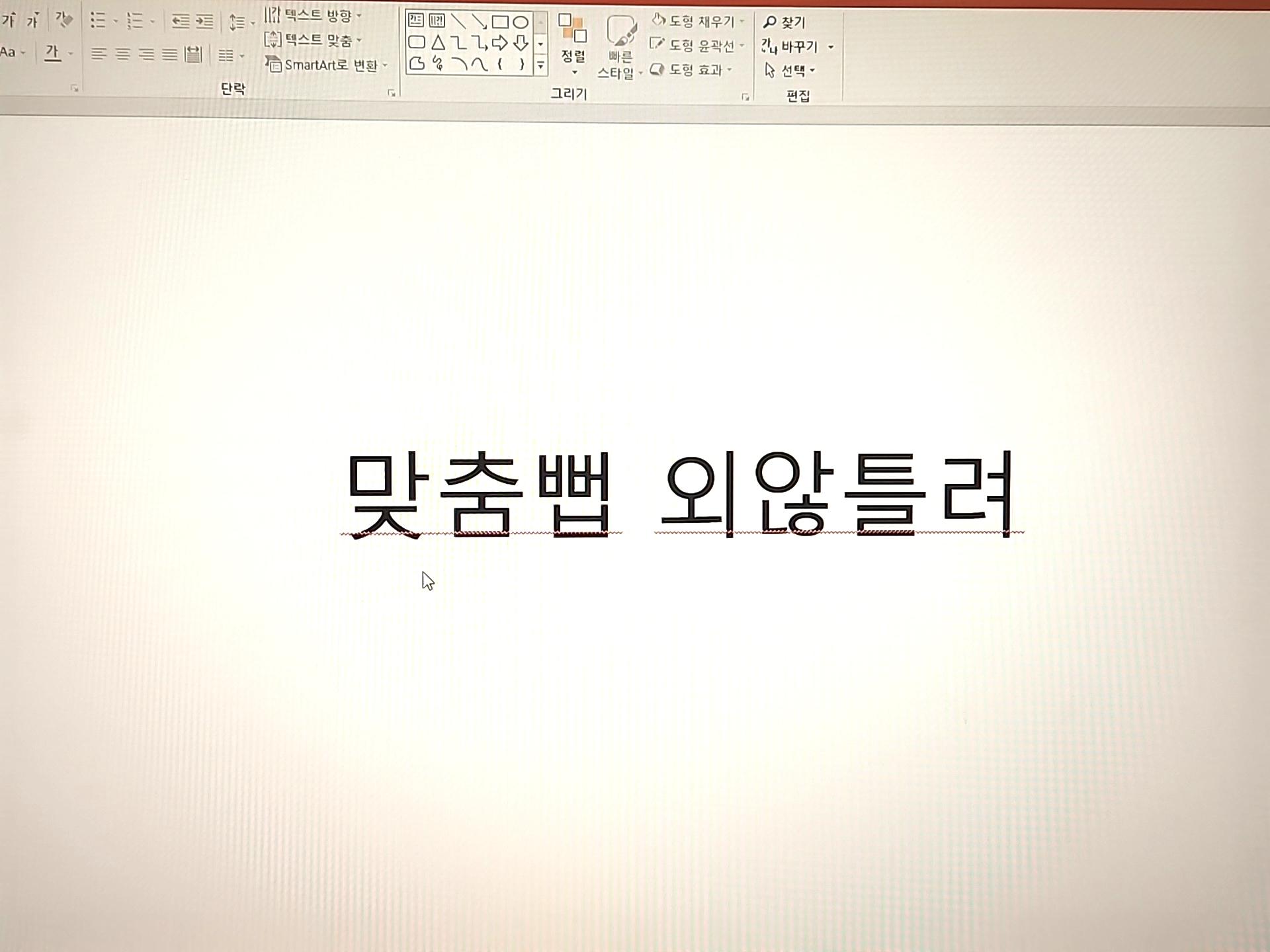
해당 속성은 파워포인트 옵션에 가서 수정하실 수 있습니다.
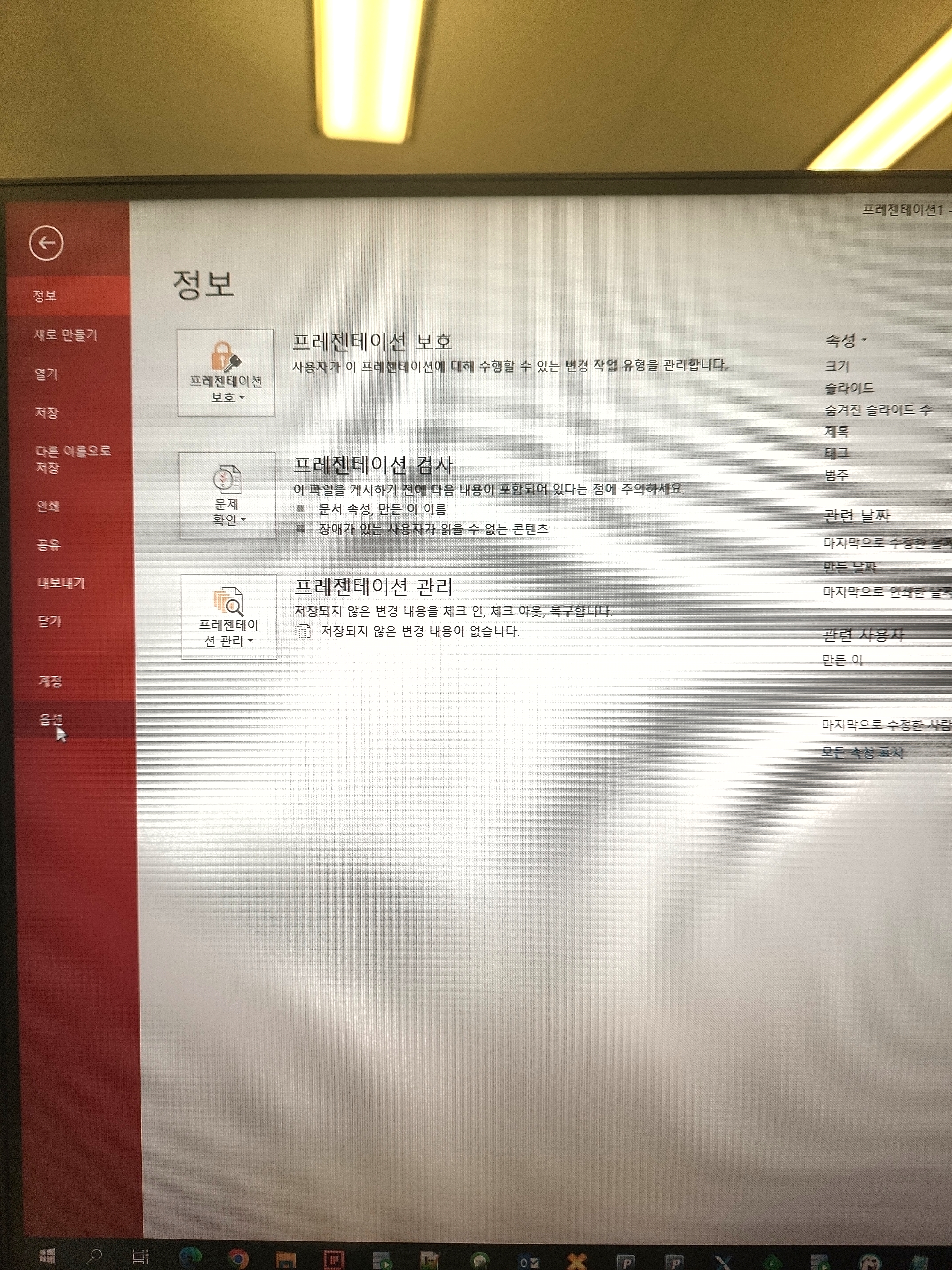
파워포인트 옵션창이 켜지면 좌측 언어 교정 항목을 눌러서 [입력할 때 자동으로 맞춤법 검사] 항목을 비활성화 처리 해주시면 됩니다.

비활성화 후 확인을 누르면 아래 사진처럼 맞춤법이 틀린 상태에서도 문자열 아래 빨간 밑줄이 없는 것을 확인할 수 있습니다.

물론 맞춤법 자동 검사 기능으로 편리한 점도 있겠지만, 보이는 문자열마다 아래 빨간 줄이 들어간 것을 보면 괜히 불편하고 파워포인트가 이뻐 보이지 않아서 저는 해당 항목을 비활성화하는 편입니다 ㅎㅎ..
그럼 오늘 글은 여기서 마치겠습니다.
감사합니다 😀
728x90
반응형
'꿀팁 정보' 카테고리의 다른 글
| 마이크로소프트 자동 복구 저장 옵션 및 저장 경로 설정 방법! (0) | 2023.04.24 |
|---|---|
| 유튜브 두 번 탭하여 탐색 기능 시간 설정 방법!(두 번 탭으로 영상 넘기기 시간 조절 가능) (0) | 2023.04.06 |
| 편의점별 ATM 수수료 면제 제휴금융기관 소개(CU,GS25,세븐일레븐, 미니스톱, 이마트24) (0) | 2023.04.04 |
| 갤럭시 텍스트 스캔 꿀팁 공유!(책이나 종이에 쓰여진 글씨를 핸드폰으로 복사) (0) | 2023.03.15 |
| 윈도우 작업표시줄 프로그램 여는 단축키 소개!! (0) | 2023.03.08 |




댓글